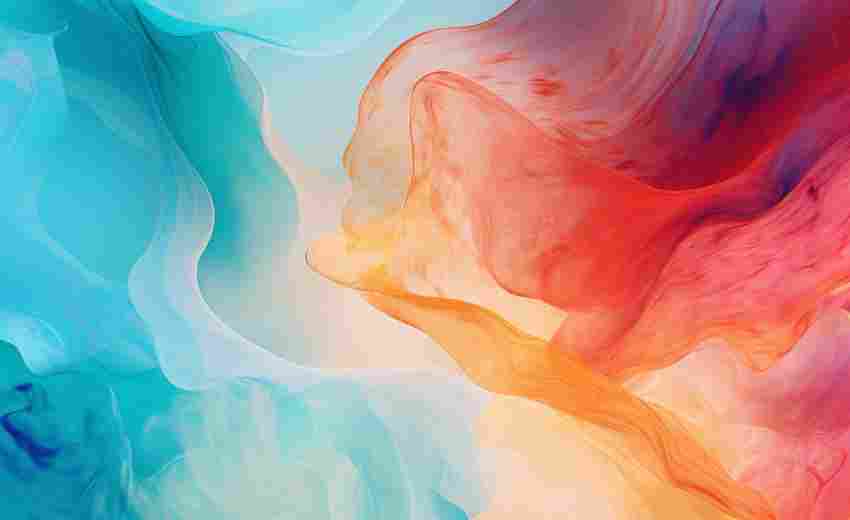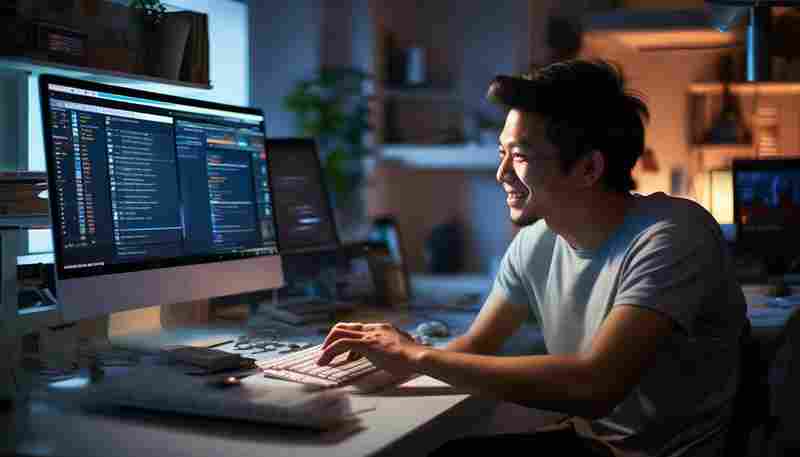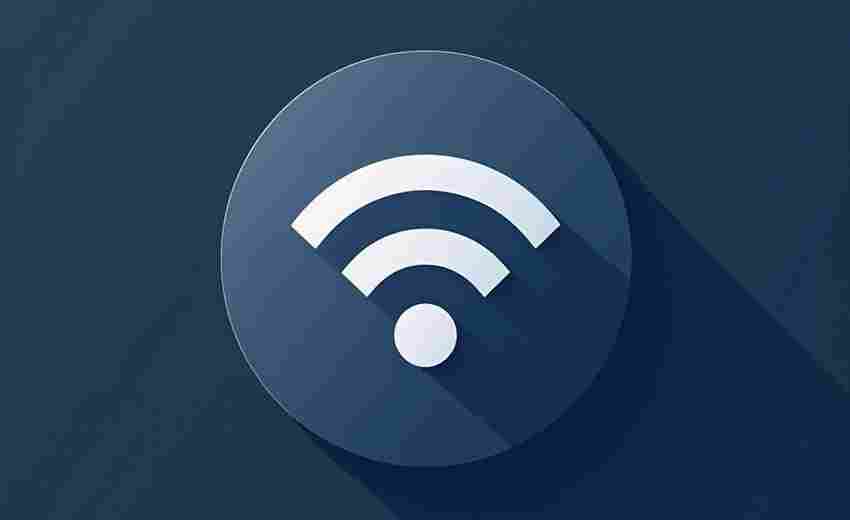使用电脑为iPhone 4S导入外部音乐到播放列表
在数字音乐盛行的时代,iPhone 4S用户常面临如何将外部音乐导入设备的困扰。这款经典机型虽已上市多年,但其稳定的性能和流畅的体验仍受部分用户青睐。本文将系统探讨利用电脑为设备构建个性化音乐库的核心方法,兼顾传统工具与创新技术的应用。
iTunes同步音乐的核心步骤
作为苹果官方管理工具,iTunes仍是音乐传输最稳定的解决方案。首次使用需在电脑安装最新版软件,通过数据线连接设备时会自动识别机型。值得注意的是,iOS 9系统与新版iTunes可能存在兼容性问题,建议通过苹果官网获取适配版本。
在资料库管理环节,用户可通过拖拽文件或点击"文件-添加到资料库"两种方式导入音乐。前者适合批量添加文件夹,后者则便于精准选择单曲。音乐文件格式方面,建议优先选择AAC或MP3格式,避免出现同步失败的情况。完成资料库构建后,需在设备管理界面勾选"同步音乐"选项,并确认存储空间余量,避免因容量不足导致同步中断。
同步过程中可能遇到旧数据覆盖提示,这是由于不同电脑设备间的授权差异所致。此时建议提前备份重要文件,或通过"手动管理音乐"模式进行选择性传输。成功同步后,用户可在手机自带的"音乐"应用中查看新增曲目,播放列表将按专辑、艺术家等元数据自动分类。
第三方传输工具的灵活应用
对于追求操作便捷性的用户,QQ音乐与AirDroid等工具提供了更直观的传输方案。通过QQ电脑端"我的设备"功能,可直接拖拽本地音乐至手机端,文件将存储于QQ音乐专属目录。这种方案突破iTunes格式限制,支持FLAC等高清音频格式的传输。
AirDroid的无线传输模式则展现了跨平台优势。用户需在手机安装客户端并登录网页端,通过云端中转实现音乐传输。实测显示,该方式传输速率约1.5MB/s,适合单曲或小型歌单的快速同步。但需注意iOS系统的文件管理限制,传输后的音乐需通过第三方播放器访问,无法直接整合至系统音乐库。
格式转换与文件管理
面对特殊音频格式的兼容问题,格式转换成为必要环节。Foobar2000作为专业音频工具,可将FLAC、WAV等无损格式转换为iPhone支持的M4A格式,转换时建议保持44100Hz采样率和256kbps比特率以保证音质。对于含有封面、歌词的音频文件,推荐使用"音乐标签"软件批量编辑元数据,确保在设备端显示完整的歌曲信息。
文件命名规范直接影响播放体验,建议采用"歌手-歌名"的标准化格式。通过iTunes的智能播放列表功能,可基于比特率、添加日期等条件自动筛选音乐,配合手动创建的精选歌单,形成多维度的音乐管理体系。定期清理重复文件与无效元数据,能有效提升设备存储空间利用率。
播放列表的创建与维护
在iTunes中创建静态播放列表时,建议按音乐类型或使用场景进行分类。例如将健身音乐设置为持续120BPM以上的节奏型曲目,通勤歌单则控制在30分钟内的精选集。动态智能播放列表可根据播放次数、星级评分自动更新,适合构建"常听推荐"等个性化列表。
同步至设备后,可通过"设置-音乐-已下载音乐"查看存储情况。对于容量有限的16GB机型,建议开启"优化存储空间"功能,自动删除长期未播放的曲目。定期连接电脑进行列表维护,及时删除过时曲目并补充新歌,保持音乐库的鲜活度。
上一篇:使用电子密码器进行身份验证时是否需要实时联网 下一篇:使用电脑重置路由器需要注意哪些步骤